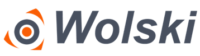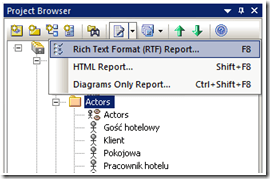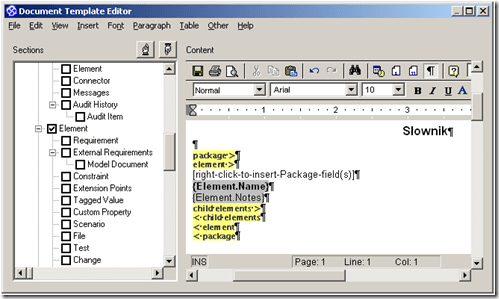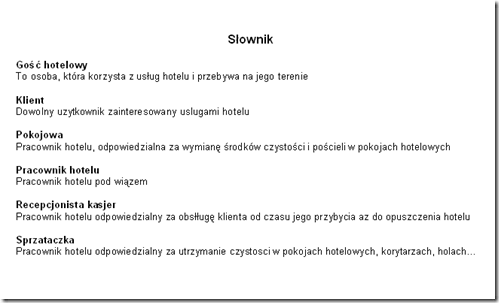Każdy inżynier oprogramowania dobrze wie jak ważnym dokumentem jest Słownik w trakcie procesu wytwórczego oprogramowania a szczególnie w jego pierwszych fazach. Bez zrozumienia pojęć czy skrótów, którymi posługuje się klient z na pewno nie rozwiążemy jego problemu.
Enterprise Architect (EA) udostępnia nam funkcjonalność związaną z budową Słownika (menu Project > Documentation > Glossary?). W okienku możesz definiować listę terminów używanych w projekcie i kojarzyć z nimi opisy ich znaczenia jak również generować prosty raport zwany Słownikiem.
Jednak użytkownik tworzący model w EA z reguły korzysta z podręcznego elementu Notes do opisu znaczenia definiowanych elementów modelu. Jest on zwykle widoczny w trakcie pracy w EA i kojarzony z każdym elementem modelu a więc poręczniejszy niż okienko Słownika.
Jak więc wygenerować raport odpowiadający Słownikowi z notatek modelu? Jak się okazuje nie jest to trudne w EA. Rozważmy przypadek, że chcemy wygenerować Słownik z notatek wszystkich Aktorów w postaci: nazwa aktora i jego opis. W tym celu:
- Zaznacz w przeglądarce projektu (Project Browser) zaznacz pakiet Actors – tu zwykle definiujesz wszystkich Aktorów systemu.
- Z paska narzędzi wybierz opcję Rich Text Format (RTF) Report?

- W otwartym okienku Generate RTF Documentation na zakładce Templates wciśnij przycisk New
- Nadaj nazwę nowemu szablonowi np. ?słownik?. Pole Copy template pozostaw puste i wciśnij OK
- Teraz twoim oczom ukaże się edytor szablonu, w którym możesz definiować elementy raportu. Jest ich bardzo dużo. My potrzebujemy wyciągnąć z modelu jedynie nazwy elementów i powiązany z nimi tekst zawarty w Notes. W tym celu:
- w obszarze Sections zaznacz opcję Element
- w obszarze Content w wierszu poniżej znacznika element kliknij prawym klawiszem myszy i z menu kontekstowego wybierz opcję Name
- poniżej utwórz nowy pusty wiersz i analogicznie jak w punkcie wyżej z menu kontekstowego wybierz opcję notes
- oczywiście tekst możesz formatować korzystając ze styli, rodzaju i rozmiaru czcionek tak jak w typowym edytorze tekstu
- na koniec zamknij edytor zapisz zmiany, ale pozostań w okienku Generate RTF Documentation
Czas na uruchomienie raportu, w tym celu w oknie Generate RTF Documentation na zakładce General:
- w polu Root Package powinieneś mieć wybrany pakiet Actors,
- w oplu Output to File wskaż docelowe miejsce dla raportu,
- w oplu Use Template wybierz szablon, który przed chwilą stworzyłeś
- wciśnij przycisk Generate a następnie View
W podobny sposób możesz tworzyć bardziej złożone zestawienia 🙂